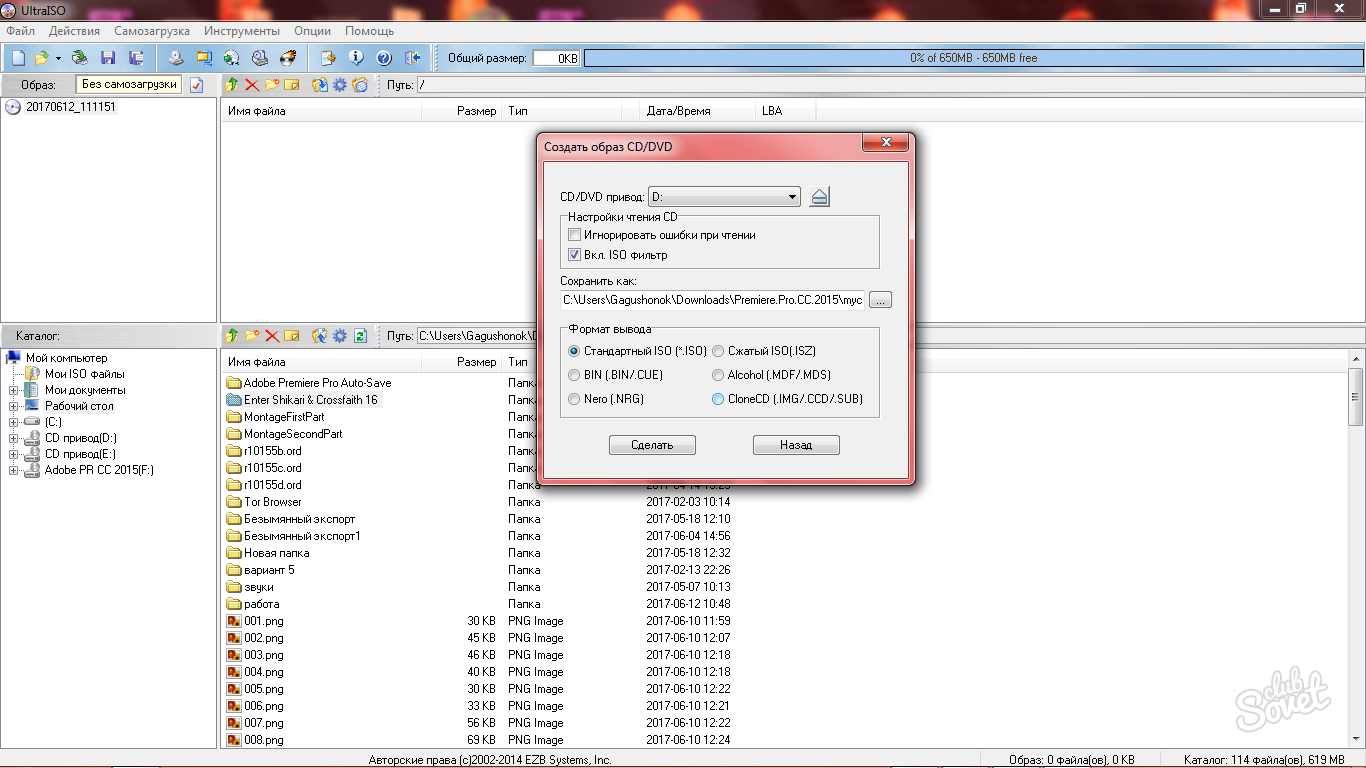Το πρόγραμμα για την εργασία με εικόνες CD, DVD, σκληρών δίσκων και δισκέτας που ονομάζεται Ultraiso είναι εξαιρετική για αρχάριους και άπειρους χρήστες, καθώς δεν έχει σύγχυση με εκδόσεις, εύκολο να χρησιμοποιηθεί και μπορεί να χρησιμοποιηθεί σε υπολογιστές με χαμηλή απόδοση. Οι ευκαιρίες είναι ανοιχτές σε εσάς: μετατροπή των πιο δημοφιλών μορφών δίσκων, τη δημιουργία τους, την τοποθέτηση ήδη στις υπάρχουσες εικόνες. Φυσικά, αυτό το λογισμικό έχει λιγότερα χαρακτηριστικά από περισσότερα επαγγελματικά προγράμματα, αλλά έχει όλα όσα χρειάζεστε και το πιο σημαντικό - εύκολο στη χρήση. Μάθετε να εργάζεστε με το Ultraiso χρησιμοποιώντας αυτό το άρθρο.
Κατεβάστε και εγκαταστήστε το Ultraiso
- Το πρόγραμμα διανέμεται δωρεάν στον επίσημο ρώσικο ιστότοπο. http://ultraiso-ezb.ru.. Ακολουθήστε τον σύνδεσμο και κάντε κλικ στο κουμπί "Λήψη Ultraiso". Το πρόγραμμα δεν διαθέτει διαφορετικές εκδόσεις και προσθήκες, οπότε στην περιοχή βλέπετε πάντα την τελευταία έκδοση του προγράμματος.
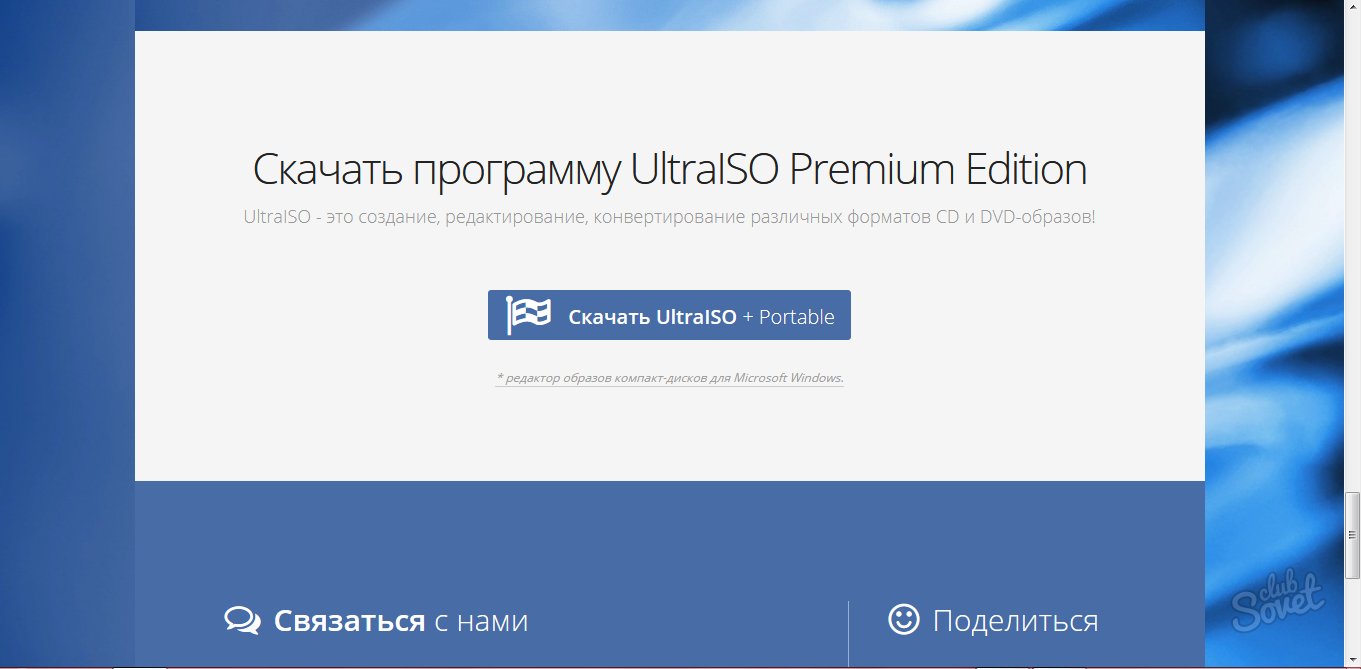
- Στο αρχείο λήψης, δώστε προσοχή σε μια λεπτομέρεια: Εδώ είναι δύο εγκαταστάτες. Ένας από αυτούς καθιερώνει ultraiso, και ο άλλος είναι αντι-ιός adguard και διανέμεται για διαφημιστικούς σκοπούς. Η εγκατάσταση αυτού του ιού παραμένει κατά την κρίση σας.
- Εκτελέστε το αρχείο UISO962PES.EXE
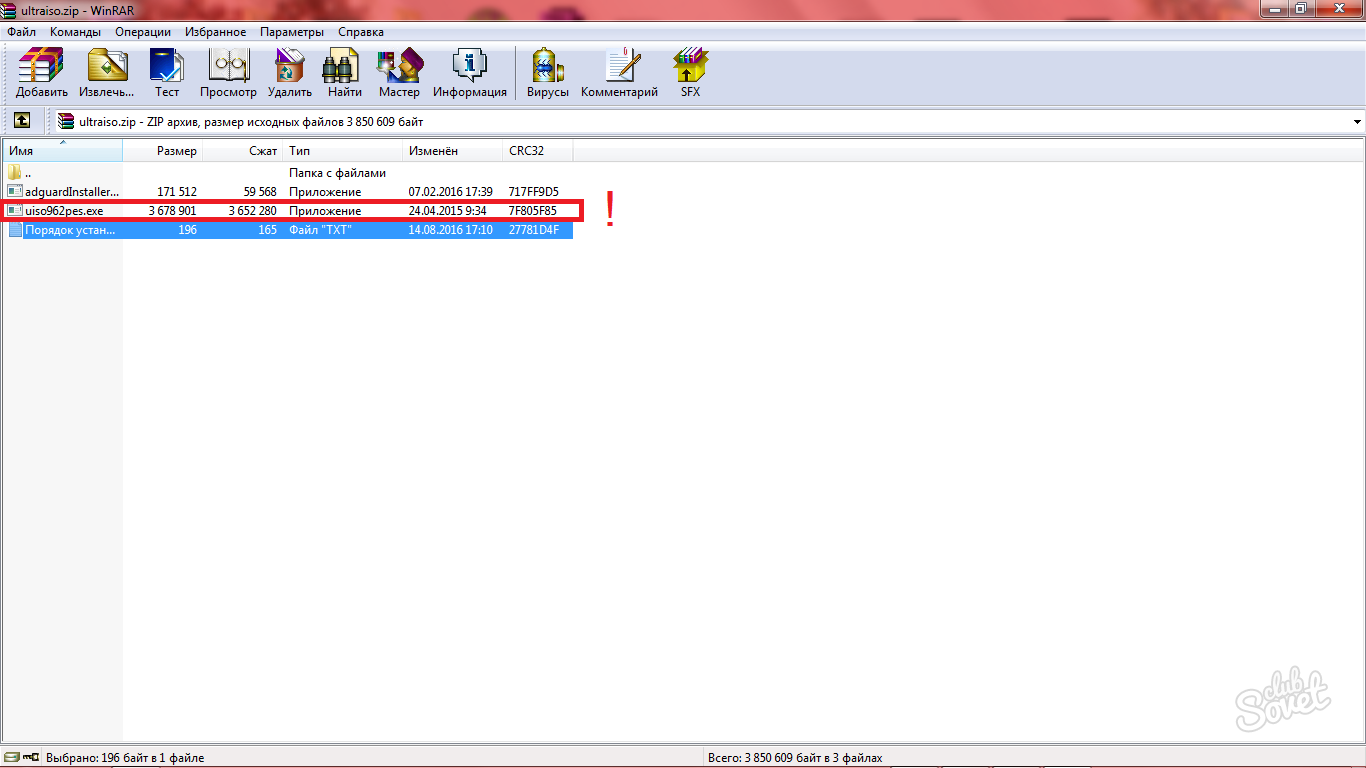
Κατά τη διάρκεια της εγκατάστασης, πρέπει να περάσετε μια τυπική διαδικασία και να επιλέξετε ορισμένες ρυθμίσεις:
- Είναι καλύτερο να βάλετε τσιμπήματα παντού, εάν δεν έχετε περισσότερα προγράμματα στον υπολογιστή σας για να εργαστείτε με εικόνες δίσκου.
- Προσθέτοντας εικονίδια που τίθενται στη διακριτική σας ευχέρεια.
Έτσι μόλις κατεβάσατε και εγκαταστήσετε το Ultraiso στον υπολογιστή σας.
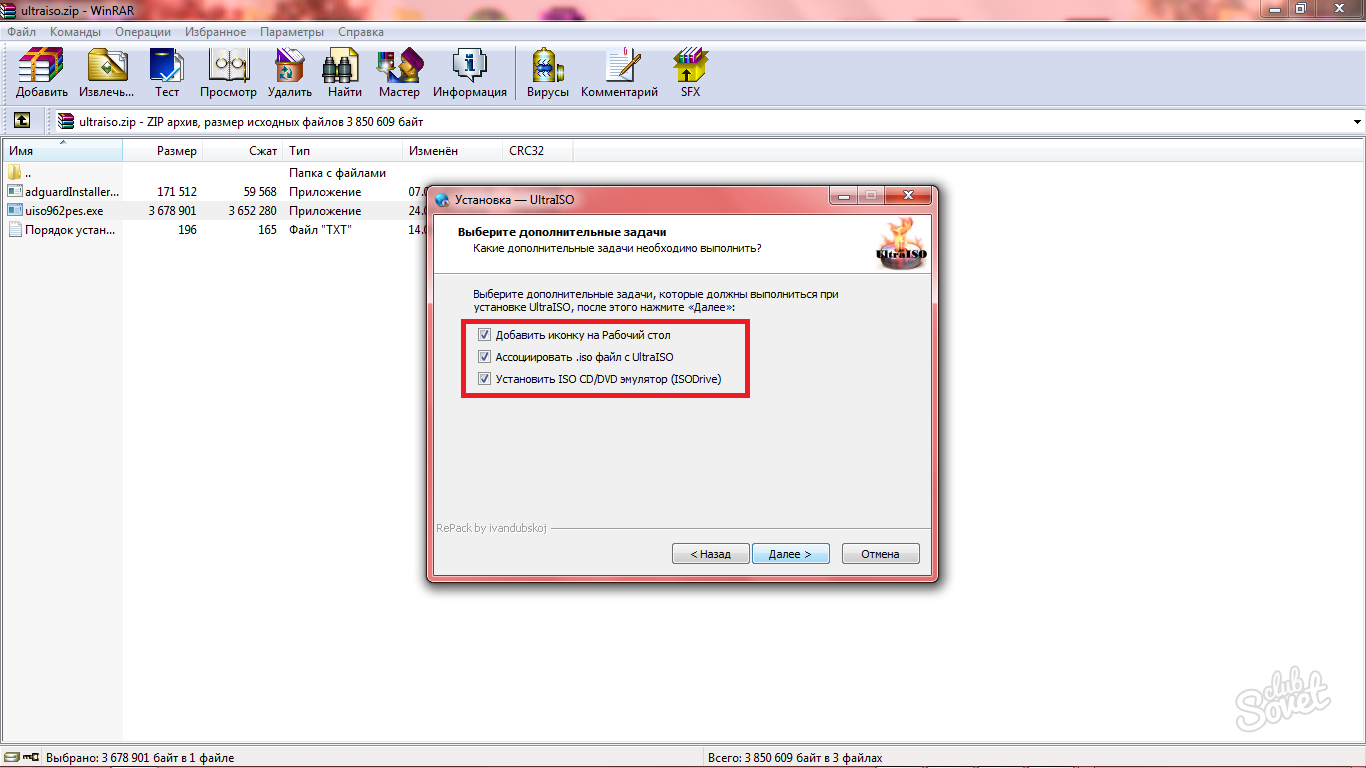
Πώς να τοποθετήσετε τις εικόνες στο Ultraiso
- Ένας από τους πιο δημοφιλείς λόγους για τη λήψη Ultraiso είναι η δυνατότητα ανοίγματος αρχείων ISO. Εάν το χρειάζεστε, θα βρείτε ένα γκρι εικονίδιο με ένα δίσκο στην επάνω γραμμή εργαλείων. Έχοντας ένα δρομέα σε αυτό, θα εμφανιστεί η λέξη "mount".
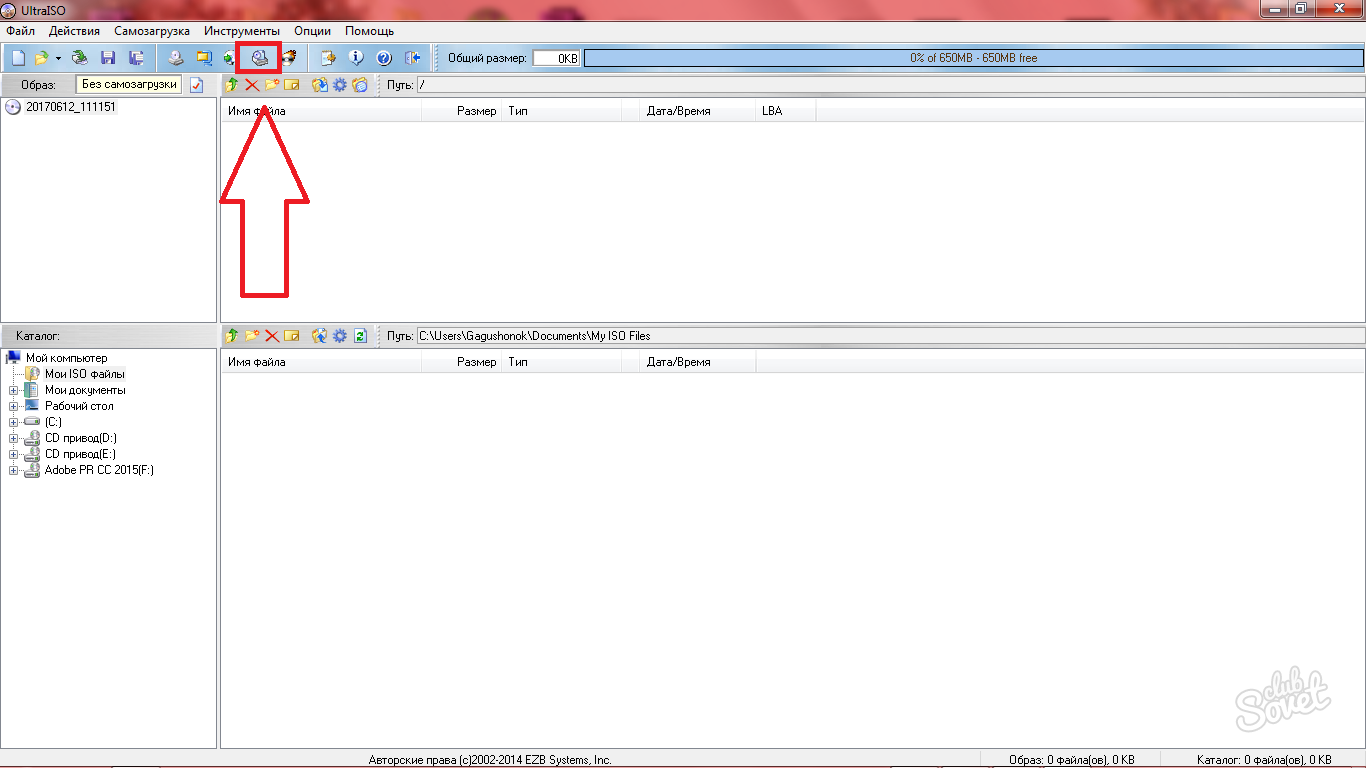
- Στο παράθυρο που εμφανίζεται, επιλέξτε ένα μικρό κουμπί με τρεις κουκίδες για να βρείτε την εικόνα ISO και να το προσθέσετε εδώ.
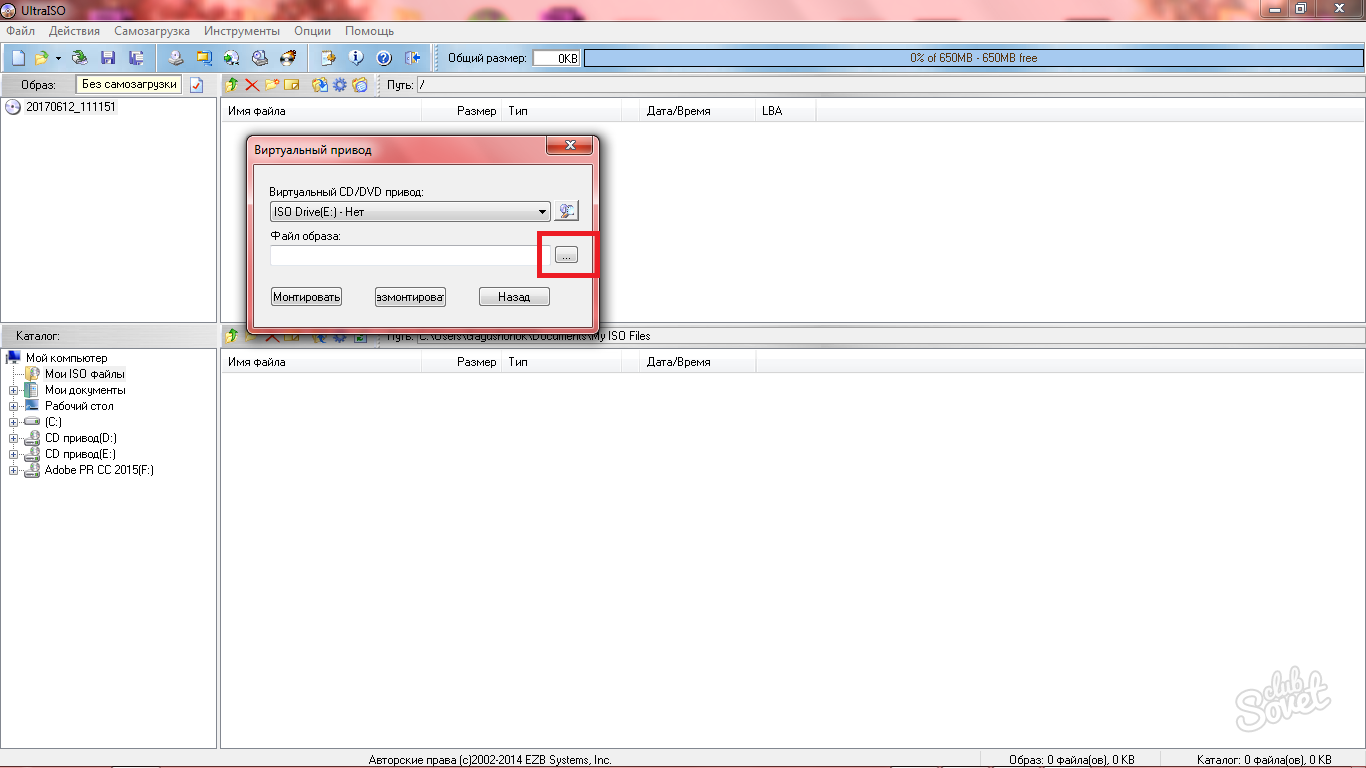
- Μόλις βρήκατε το αρχείο, κάντε κλικ στο "Mount" και κλείστε το παράθυρο.
- Μια νέα μονάδα δίσκου θα εμφανιστεί στο αριστερό πεδίο με το όνομα του αρχείου ISO. Δύο φορές κάνοντας κλικ σε αυτό, θα ανοίξετε τα περιεχόμενα. Τώρα μπορείτε να συνεργαστείτε με αρχεία εικόνας δίσκου, εγκαταστήστε προγράμματα και παιχνίδια.
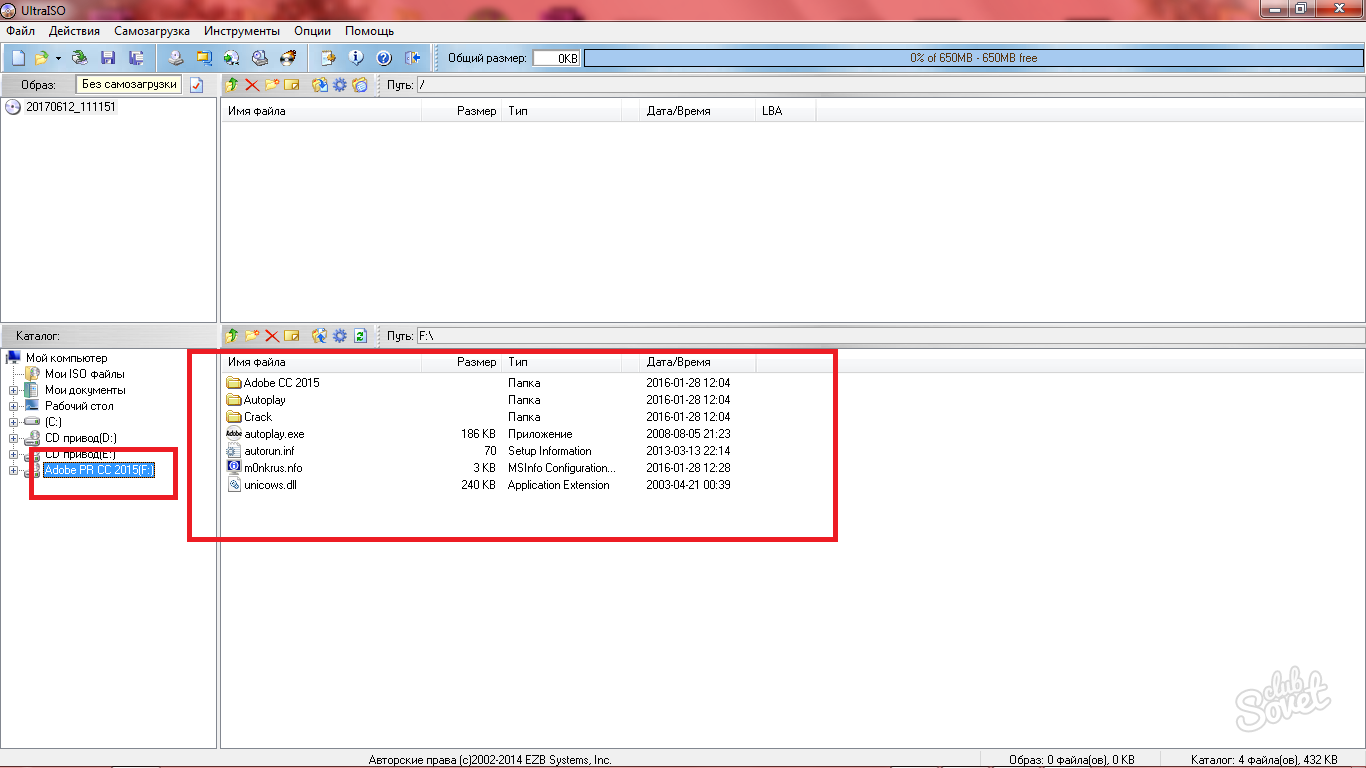
Πώς να κάψετε μια εικόνα στο δίσκο στο Ultraiso
- Το πρόγραμμα παρέχει έναν αρκετά απλό αλγόριθμο δίσκου δίσκου. Εάν έχετε ήδη μια εικόνα στον υπολογιστή σας, ένας κατάλληλος δίσκος εισάγεται στη μονάδα οπτικού δίσκου, στη συνέχεια στο πρόγραμμα Ultraiso, κάντε κλικ στο εικονίδιο του δίσκου με πυρκαγιά πίσω.
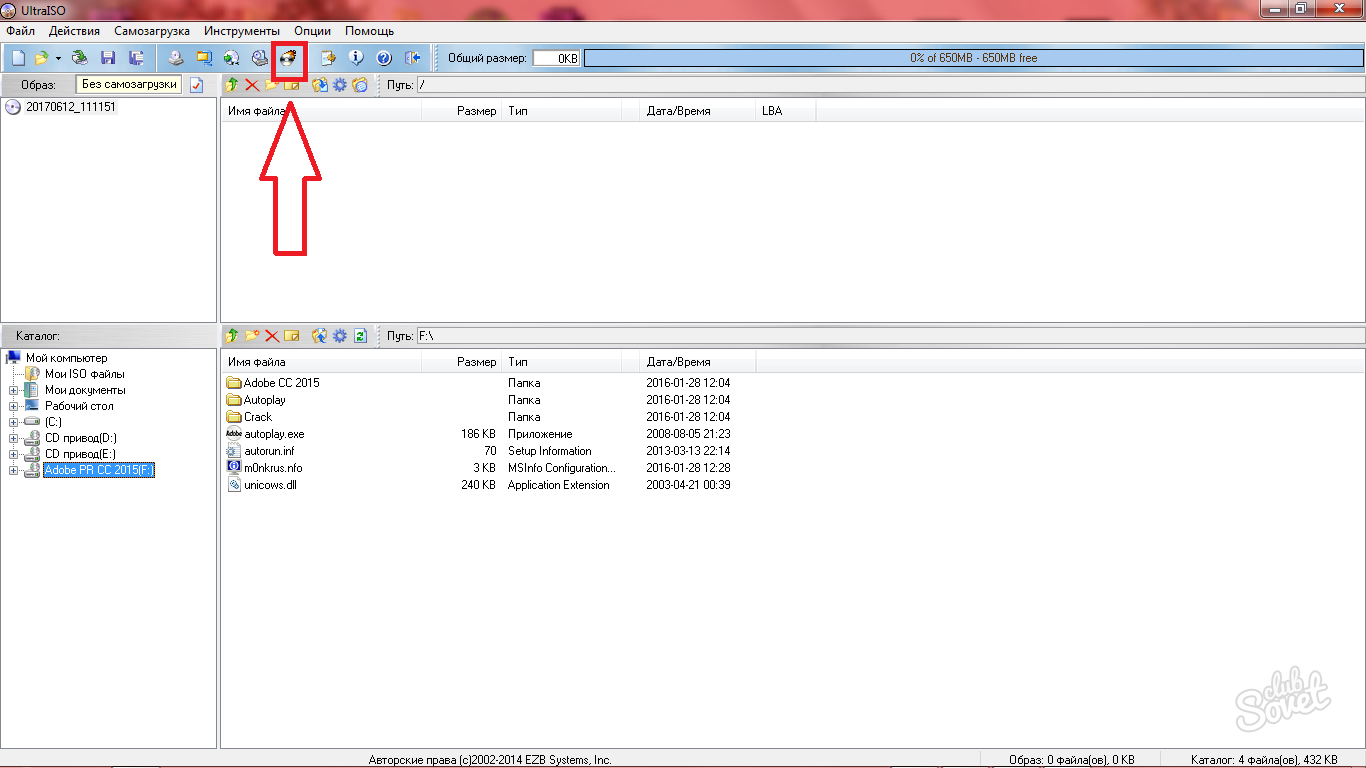
Ένα ειδικό παράθυρο θα ανοίξει, στην οποία πρέπει να θέσετε αυτές τις τιμές:
- Η ταχύτητα εγγραφής είναι μέγιστη.
- Επιλέγετε τον εαυτό σας το αρχείο εικόνας στον υπολογιστή σας κάνοντας κλικ στο λευκό κουμπί με τρία σημεία.
- Τα υπόλοιπα στοιχεία δεν αλλάζουν.
Κάντε κλικ στην επιλογή "Εγγραφή" και η διαδικασία θα ξεκινήσει.
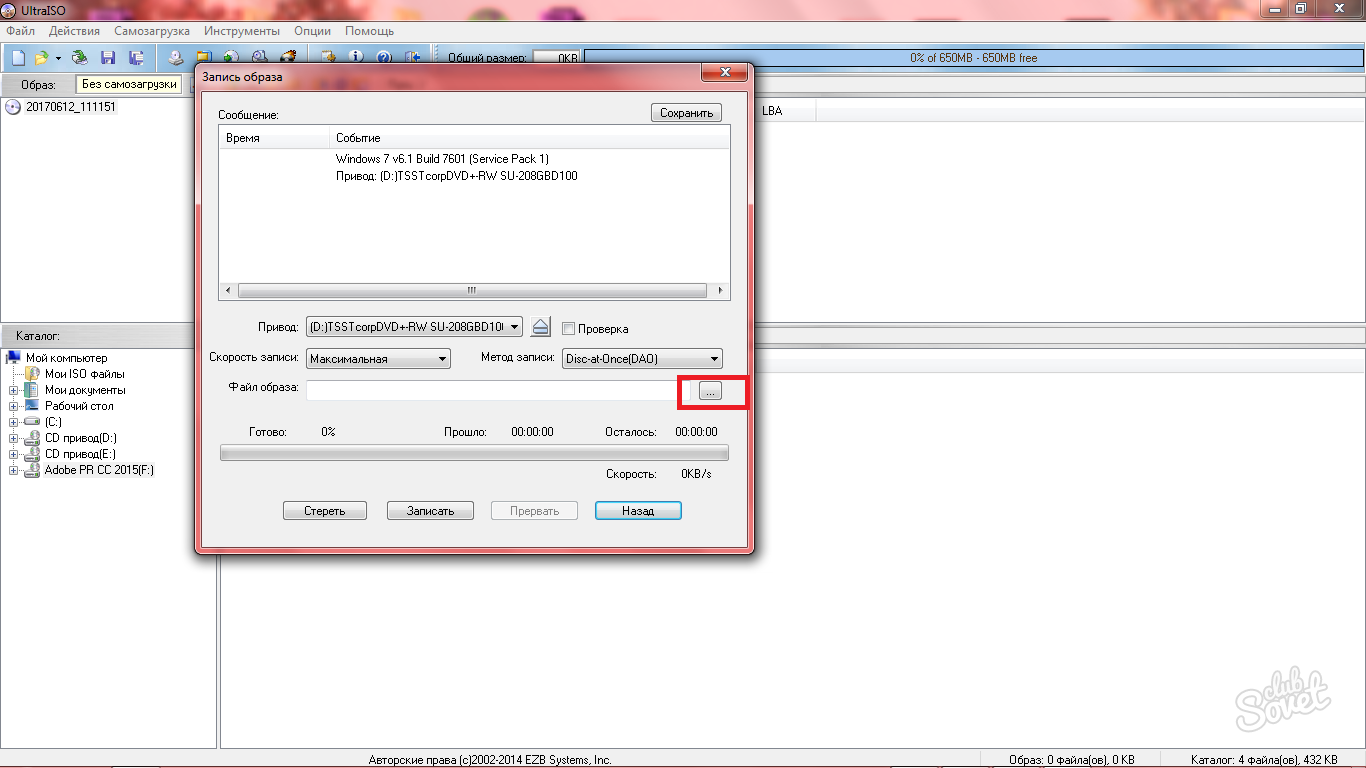
Μετατροπή αρχείων εικόνας δίσκου στο Ultraiso
Ένα άλλο ενδιαφέρον χαρακτηριστικό του προγράμματος είναι η μετατροπή. Εάν έχετε αρχείο ISO και χρειάζεστε, για παράδειγμα, MDF, στη συνέχεια χρησιμοποιήστε αυτήν την επιλογή.
- Κάντε κλικ στο εικονίδιο δίσκου με ένα πράσινο βέλος στη γραμμή εργαλείων του προγράμματος.
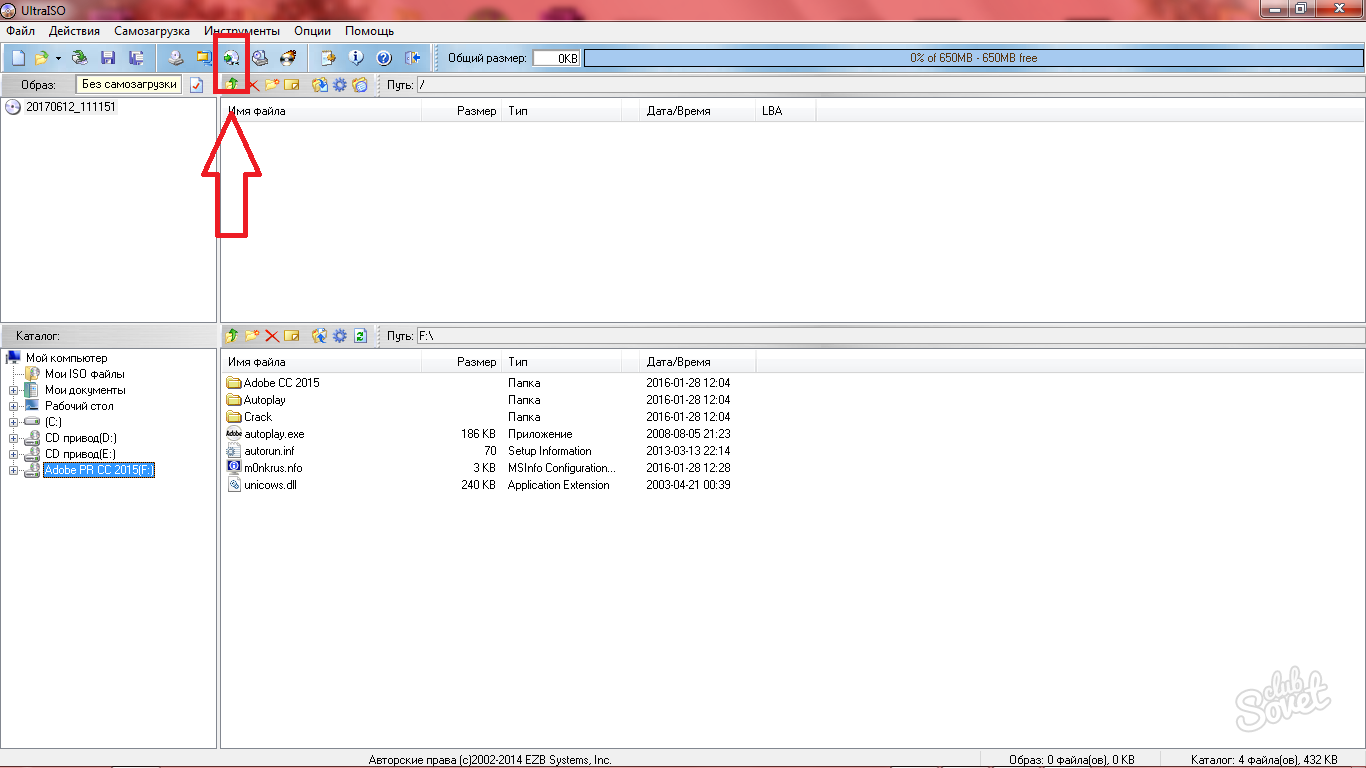
- Στην πρώτη γραμμή, επιλέξτε την εικόνα που θέλετε να μετατρέψετε.
- Στη δεύτερη γραμμή, καθορίστε τον κατάλογο εικόνας αναφοράς.
- Επιλέξτε τη μορφή που πρέπει να μετατραπεί σε.
Κάντε κλικ στην επιλογή "Μετατροπή" και περιμένετε τη διαδικασία.
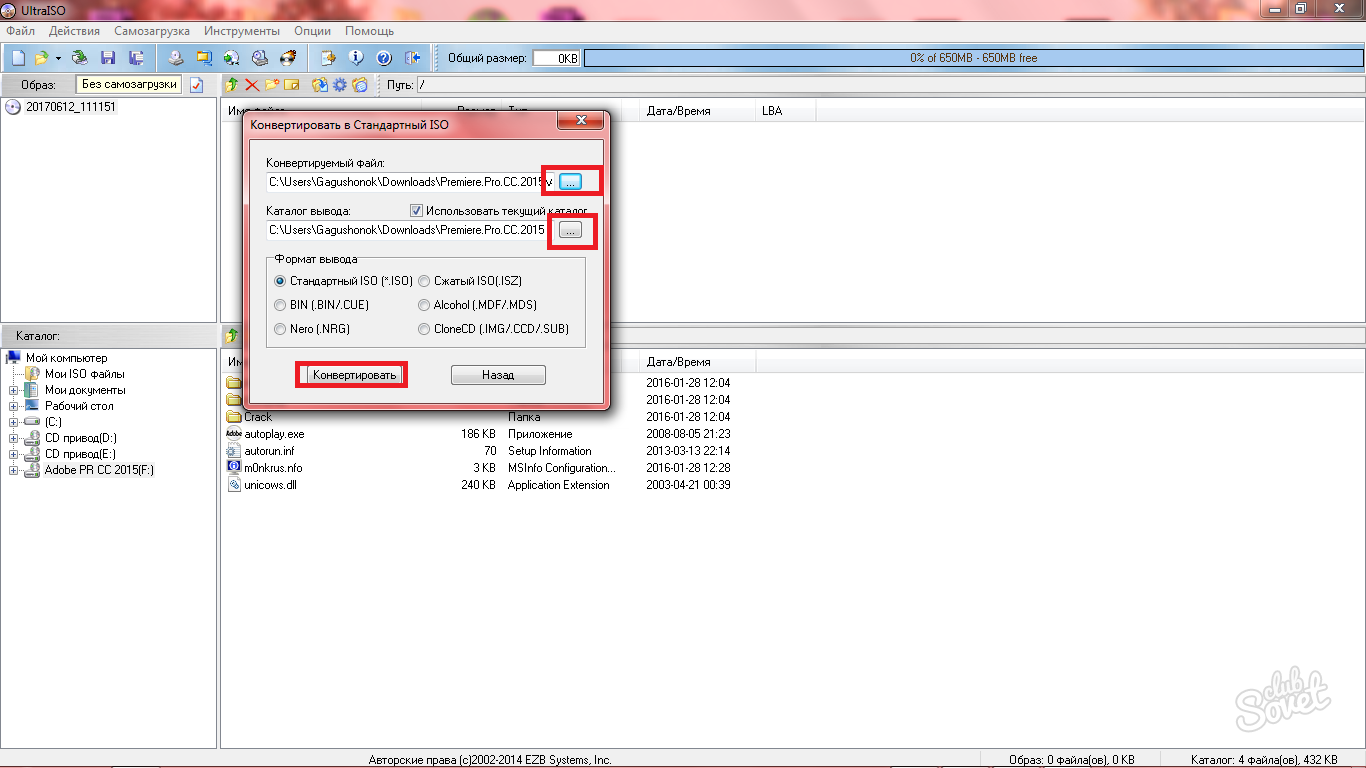
Πώς να δημιουργήσετε εικόνες στο Ultraiso
- Για να το κάνετε αυτό, στο λογισμικό υπάρχουν δύο τμήματα στην κεφαλίδα του προγράμματος αυτο-φόρτωσης και "εργαλεία".
- Εάν κάνετε κλικ στο πεδίο "αυτο-φόρτωση", θα δείτε μια ολόκληρη λίστα για να δημιουργήσετε και να γράψετε εικόνες: δίσκοι, σκληρούς δίσκους, CD Multizrode.
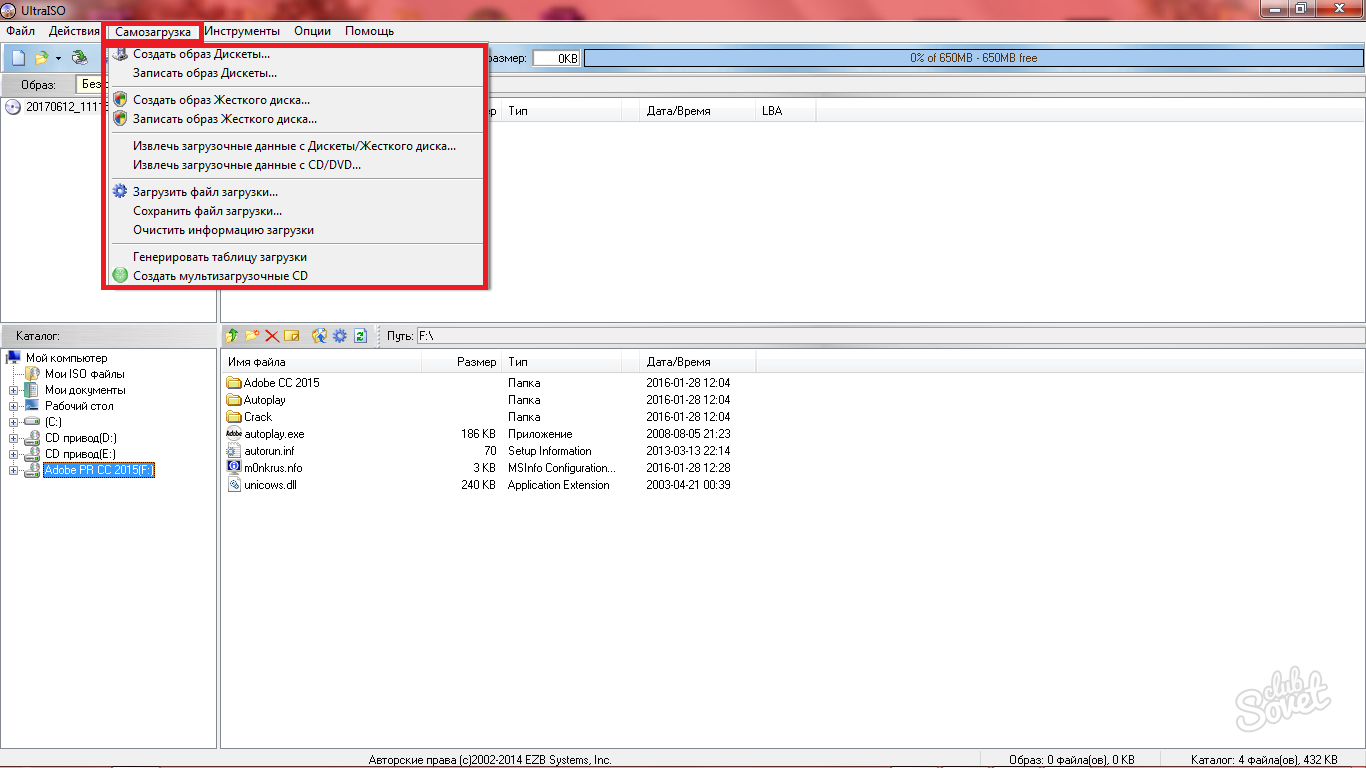
- Στην ενότητα "Εργαλεία", υπάρχει το στοιχείο "Δημιουργία CD Image". Θα αναλύσουμε τη δημιουργία εικόνων στο παράδειγμα αυτής της επιλογής.
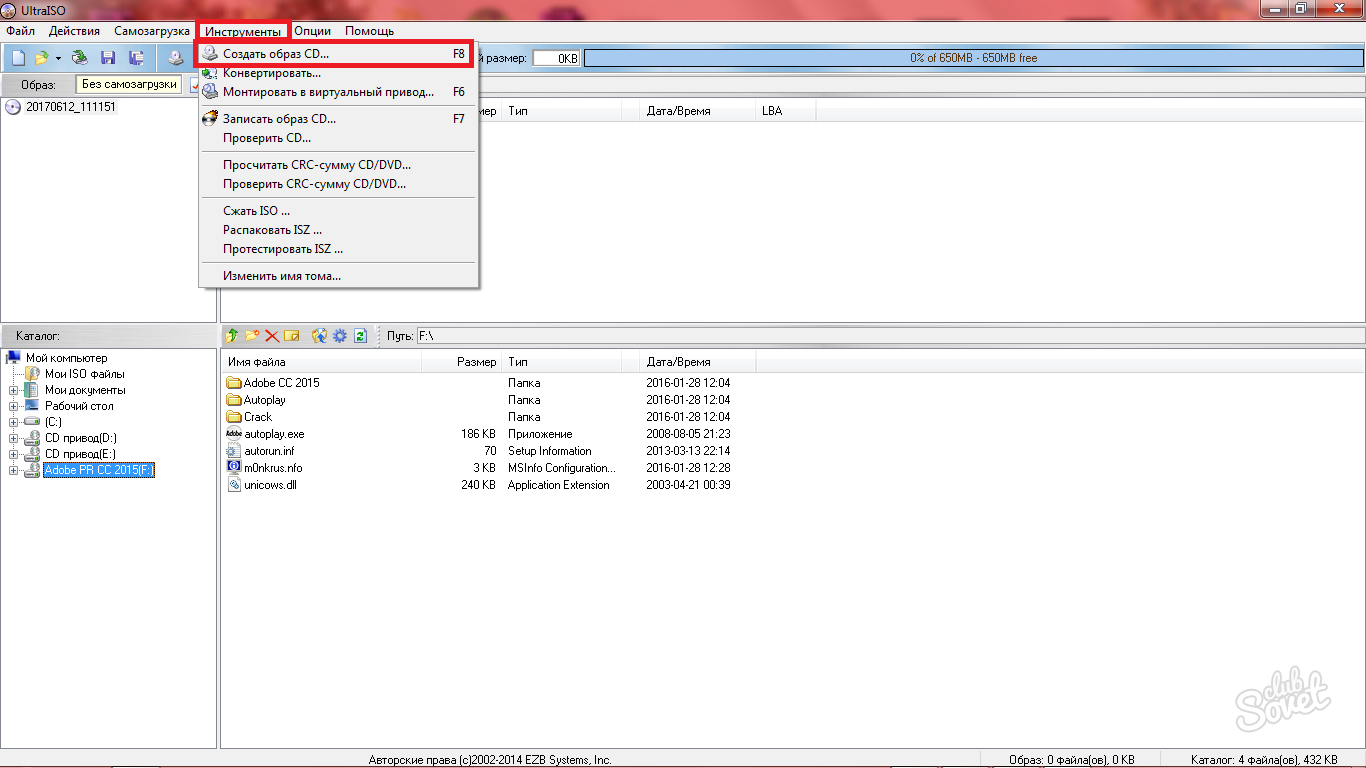
- Όλα συμβαίνουν σε ένα παράθυρο. Επιλέγετε τον τρόπο να αποθηκεύσετε τη μελλοντική εικόνα και να επιλέξετε τη μονάδα δίσκου. Καθορίστε τη μορφή της εικόνας, είναι επίσης καλύτερο να τοποθετήσετε ένα κομμάτι κοντά στο στοιχείο "σε ISO φίλτρο".
- Κάντε κλικ στην επιλογή "Δημιουργία" και η διαδικασία θα ξεκινήσει.